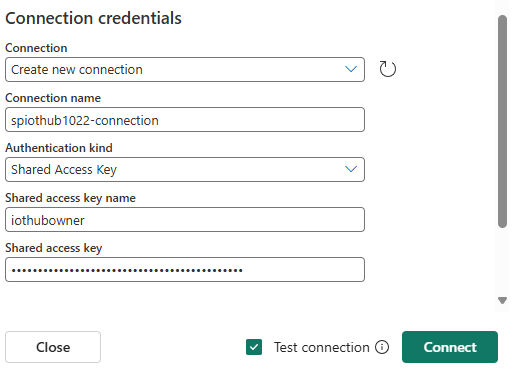Nota
L'accesso a questa pagina richiede l'autorizzazione. È possibile provare ad accedere o modificare le directory.
L'accesso a questa pagina richiede l'autorizzazione. È possibile provare a modificare le directory.
Questo articolo descrive come recuperare eventi da un hub IoT di Azure al Real-Time Hub.
Prerequisiti
- Accesso a un'area di lavoro in modalità di licenza nelle capacità Fabric o modalità di licenza di prova con autorizzazioni di collaboratore o superiore.
- Creare un hub IoT di Azure, se non se ne possiede una.
- È necessario disporre dell'autorizzazione appropriata per ottenere le chiavi di accesso dell'hub IoT. L’hub loT deve essere accessibile pubblicamente e non essere protetto da un firewall o da una rete virtuale.
Ottenere eventi da un hub IoT di Azure
È possibile ottenere eventi da un hub IoT di Azure all'hub in tempo reale in uno dei modi seguenti:
Pagina Origini dati
Accedere a Microsoft Fabric.
Se vedi Power BI in basso a sinistra nella pagina, passa al carico di lavoro Fabric scegliendo Power BI e quindi scegliendo Fabric.

Selezionare Tempo reale sulla barra di navigazione a sinistra.
Nella pagina Hub in tempo reale, selezionare + Origini dati sotto Connetti a nel menu di spostamento a sinistra.
È anche possibile accedere alla pagina Origini dati dalla pagina hubReal-Time selezionando il pulsante + Aggiungi dati nell'angolo superiore destro.
Nella pagina Origini dati selezionare la categoria Origini Microsoft nella parte superiore e quindi selezionare Connetti nel riquadro hub IoT di Azure.
Seguire ora le istruzioni della sezione Connettersi a un hub iot di Azure.
Pagina Origini Microsoft
Nell'hub in tempo reale selezionare Origini Microsoft. È possibile usare la casella di ricerca per digitare il nome della risorsa o usare filtri (Origine, Sottoscrizione, Gruppo di risorse, Area) per cercare la risorsa.
Nell'elenco a discesa Origine, selezionare Hub IoT di Azure.
Per Sottoscrizione, selezionare una sottoscrizione di Azure che contiene il gruppo di risorse con il tuo hub IoT.
Per Gruppo di risorse, selezionare un gruppo di risorse che contiene il tuo hub IoT.
In Area, selezionare una località in cui si trova l'hub IoT.
Ora, sposta il mouse sul nome dell'hub IoT che desideri connettere all'hub in tempo reale nell'elenco degli hub IoT e seleziona il pulsante Connetti, oppure seleziona ... (puntini di sospensione), e quindi seleziona Connetti origini dati.

Connettersi a un hub iot di Azure
Nella pagina Connetti, selezionare Nuova connessione.
Se è presente una connessione esistente all'hub iot di Azure, si seleziona la connessione esistente come illustrato nell'immagine seguente e quindi si passa al passaggio per configurare il formato dati.
Nella sezione Impostazioni di connessione, per Hub IoT, specificare il nome dell'hub IoT di Azure.

Nella sezione Credenziali di connessione, seguire questa procedura:
Se è presente una connessione esistente, selezionarla nell'elenco a discesa. In caso contrario, verificare che l'opzione Crea nuova connessione sia selezionata.
Per Nome connessione, immettere un nome per la nuova connessione all’hub IoT.
Per Metodo di autenticazione, verificare che sia selezionata la chiave di accesso condiviso.
In Nome chiave di accesso condiviso, immettere il nome della chiave di accesso condiviso.
Per Chiave di accesso condiviso, immettere il valore della chiave di accesso condiviso.
Selezionare Connetti nella parte inferiore della pagina.
Nella pagina di configurazione della procedura guidata, immettere il nome del gruppo di consumatori per gruppo di consumatori. Per impostazione predefinita,
$Defaultè selezionato, che è il gruppo di consumer predefinito per l'hub IoT.Per Formato dati, selezionare il formato di dati degli eventi in tempo reale in ingresso che si vuole ottenere dall'hub IoT di Azure. È possibile selezionare i formati di dati JSON, Avro e CSV e quindi selezionare Connetti.
Nella sezione Dettagli flusso a destra selezionare l'area di lavoro Fabric in cui si vuole salvare l’eventstream che verrà creato dalla procedura guidata.
Per nome dell'eventstream, inserire un nome per l'eventstream. La procedura guidata crea un eventstream con l'hub IoT di Azure selezionato come origine.
Il nome del flusso viene generato automaticamente aggiungendo –flusso al nome dell’eventstream. È possibile visualizzare questo flusso nella pagina Tutti i flussi di dati dell'hub in tempo reale e nella pagina I miei flussi di dati personali quando la procedura guidata è completata.
Nella parte inferiore della pagina, selezionare Avanti.
Nella pagina Rivedi e connetti rivedere le impostazioni e selezionare Connetti.
Visualizzare i dettagli del flusso dei dati
Nella pagina Rivedi e connetti, se si seleziona Apri eventstream, la procedura guidata apre il flusso di eventi con l'hub IoT di Azure selezionato come origine. Per chiudere la procedura guidata, selezionare Fine nella parte inferiore della pagina.
Screenshot che mostra la pagina Review + connect con collegamenti per aprire eventstream e chiudere la procedura guidata.
Il flusso dovrebbe essere visualizzato nella sezione Dati di streaming recenti della home page dell'hub Real-Time . Per i passaggi dettagliati, vedere Visualizzare i dettagli dei flussi dei dati nell'Hub in tempo reale di Fabric.
Contenuto correlato
Per informazioni sull'utilizzo dei flussi dei dati, vedere gli articoli seguenti: